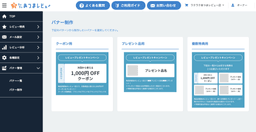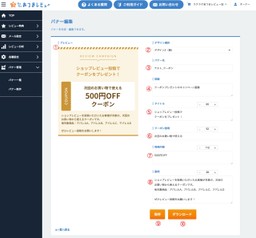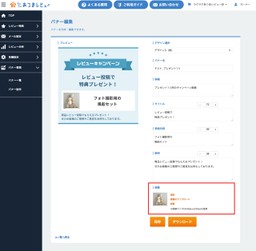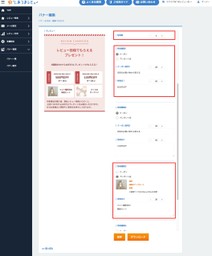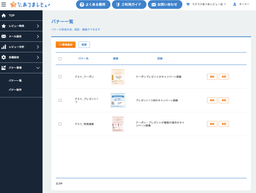/ ラクラクあつまレビュー
「誰でも・簡単に・お手軽に」レビュー施策に必要なバナーを作成できる新機能が登場!
お客様にレビュー投稿を促すためには、まず「気づいてもらうこと」が何より大切です。とはいえ、そのたびに告知用のバナーを毎回作るのは手間がかかり、困っているという店舗様もいらっしゃるのではないでしょうか。
そんなお悩みを解決するのが、今回ご紹介する「バナー制作・管理機能」です。この新機能は必要な情報を入力するだけで、どなたでも簡単に本格的なバナー画像が作成できる優れもの!
本記事では、この便利な新機能の使い方について詳しくご紹介します!
機能・使い方紹介
バナー制作方法
管理画面 > バナー管理 > バナー制作をクリック
こちらの画面から、キャンペーンに合わせて活用できる3種類のバナーを作成できます。
クーポン用 制作方法
バナー編集画面にて、クーポンキャンペーンの訴求に特化した画像を作成できます。
表示するテキストを自由に編集できるため、特典内容や期間などを柔軟に設定できます。
①プレビュー
入力内容をもとにしたバナーのプレビュー画像が表示されます。
デザインやテキストの確認ができます。
②デザイン選択
バナーのデザインを選択できます。
複数デザインテンプレートがありますので、お好みのデザインやカラーをお選びください。
③バナー名
バナーを管理する際の名称を入力します。
管理上、分かりやすい名前をつけることを推奨します。
④詳細
管理用メモとして利用できます。
特典内容や掲載条件などの情報を記載すると便利です。
⑤タイトル
バナー画像の先頭付近に表示されるテキストです。
バナーの種類によって表示位置が異なる場合があります。
⑥クーポン説明
クーポンの補助的な説明テキストを設定できます。
サンプルでは「次回のお買い物で使える」ですが、例えば「次回から2個以上購入で使える」など、クーポンの条件に関する内容を自由に追加できます。
⑦特典内容
特典の内容(例: 1,000円 OFF など)を入力します。
表示位置はバナーの種類により異なります。
⑧説明
バナーの下部に表示されるテキストです。
キャンペーンに関する注意事項や補足説明として利用できます。
⑨保存ボタン
入力内容を保存します。
⑩ダウンロード
作成したバナー画像は、以下の形式でダウンロードできます。
ファイル形式: JPG
画像サイズ: 横幅1200px、縦幅は入力した内容や選択したデザインに応じて自動的に調整されます。
ファイル名: 入力したバナー名がそのままファイル名として使用されます。
プレゼント品用 制作方法
バナー編集画面にて、プレゼント品紹介用の画像を作成できます。
商品画像とテキストを組み合わせて編集でき、特典内容を分かりやすく表現できます。
以下、クーポン用と異なる部分のみ記載します。
共通箇所は「クーポン用 制作方法」をご確認ください。
・画像
特典内容の左側に、特典の画像を表示できます。
画像は、既にレビュー特典で登録しているプレゼント品から選択するか、画像をアップロードすることで設定可能です。
推奨画像サイズは 240px × 240px です。
複数特典用 制作方法
バナー編集画面にて、レビュー特典が複数ある場合に対応した画像を作成できます。
テキストに加え、クーポン画像やプレゼント品の画像を組み合わせて編集でき、複数特典を効果的に訴求できます。
以下、クーポン用と異なる部分のみ記載します。
共通箇所は「クーポン用 制作方法」をご確認ください。
・特典数
表示する特典数を設定できます。
特典数に応じて、2.〜4.の入力欄が自動的に追加されます。
最大20件まで設定可能です。
・特典種類
特典として「クーポン」または「プレゼント品」を選択できます。
クーポンを選択した場合、クーポン向けの画像が表示されます。
プレゼント品を選択した場合、プレゼント品の画像を選択またはアップロードできます。
<複数の特典を設定するのがオススメ!>
・「複数の特典から選べる」という楽しさを提供でき、レビュー投稿率アップに繋がる
・お客様自身が選ぶことで、満足感もアップ
・商品を販売する上で、他社との差別化にも繋がる!
一人ひとり異なるニーズや価値観に対応した、お客様にとってより魅力的なレビューキャンペーンを、ラクラクあつまレビューなら手軽に始められます!
制作バナー一覧(管理機能)
これまでに作成したバナーが一覧表示されます。
新規作成・削除・既存バナーの編集や複製なども、こちらの画面から行っていただけます。
作成したバナーはどこに掲載するのが良い?
・商品ページ
商品ページに設置する場合は、キャンペーンバナーと合わせて、お申し込みの流れを記載し、お客様に一連の流れが伝わるよう工夫しましょう。
・店舗トップページ
店舗トップページの場合は、ページ上部〜中部など、見てもらいやすい位置に設置しましょう。
【合わせて読みたい】
レビュー施策は「伝え方」が重要!施策内容をお客様に伝えて投稿率アップ!
https://sasagase.jp/column/e-commerce-tips-1243/
今回の新機能紹介はいかがでしたでしょうか?
レビュー施策はお客様に気づいてもらうことが何よりも大切です。
このたび追加されたバナー製作機能を、ぜひ日々の運用にご活用ください!
今回の新機能が、店舗様のレビュー施策をよりスムーズかつ効果的に進める一助となれば幸いです。
その他にも、レビュー施策がラクラクに行える機能が盛りだくさん!
申込み時から最大2カ月間無料でご利用いただけますので、ぜひこの機会に無料トライアルをお試しください!